5 enkle måter å bruke Fire TV Stick på hvis fjernkontrollen er borte
Miscellanea / / April 02, 2023
Fjernkontroller er nyttige for å skru opp volumet, bytte mellom apper, endre show osv. fra komforten av stolen. Men hva skjer hvis Fire TV Stick-fjernkontrollen din går tapt? Er det fortsatt mulig å bruke Fire TV Stick? Les videre for å finne ut alle måtene å bruke Fire TV Stick uten fjernkontroll.

Amazon Fire TV Stick kommer med en rekke valgfrie innstillinger som lar deg bruke den som du vil. Du kan for eksempel bruke den med Fire TV-fjernkontrollappen. Eller enda bedre, med en Bluetooth-mus. Les videre for å finne ut alle måtene du kan bruke Fire TV Stick uten fjernkontroll.
1. Kontroller Fire TV Stick ved hjelp av telefonappen
Den enkleste måten å kontrollere Fire TV Stick uten fjernkontroll er ved å pare den med Amazon Fire TV Stick fjernkontroll-appen. Med denne appen vil du ha tilgang til alle kontrollene som vanligvis er tilgjengelige med Fire TV-fjernkontrollen. For volumkontroller må du imidlertid bruke fjernkontrollen til TV-en.
Følg disse trinnene for å pare den med Fire TV Stick.
Trinn 1: Last ned Fire TV-fjernkontrollappen på Android- eller iOS-smarttelefonene dine.
Skaff deg Fire TV Remote-appen for iOS
Skaff deg Fire TV Remote-appen for Android
Steg 2: Aktiver enhetens posisjonstjenester og Bluetooth.
Trinn 3: Åpne Fire TV-fjernkontroll-appen. Trykk deretter på Fire TV Stick.
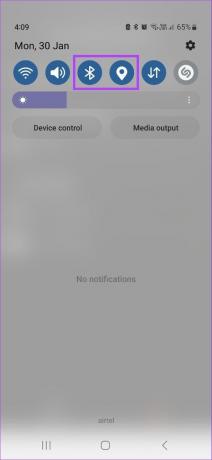

Dette vil generere en PIN-kode som vises på TV-skjermen.

Trinn 4: Skriv inn denne PIN-koden i Fire TV-appen.

Fire TV-fjernkontrollappen er klar og klar til å brukes med din Amazon Fire TV Stick.
2. Slik bruker du Fire TV Stick med TV-fjernkontrollen
Hvis du har mistet Fire TV Stick-fjernkontrollen, kan TV-fjernkontrollen komme godt med. CEC-funksjonen lar deg koble TV-fjernkontrollen til en rekke forskjellige enheter, slik at du slipper bryet med å bruke en annen fjernkontroll til alt.
En enkel endring i Fire TV Stick-innstillingene lar deg bruke den CEC-kompatible fjernkontrollen med din Fire TV-strømmeenhet. Følg disse trinnene for å gjøre det.
Merk: Før du starter, sørg for at CEC er aktivert på TV-fjernkontrollen. For å vite mer, sjekk ut vår guide på HDMI-CEC-protokollen og hvordan den fungerer.
Trinn 1: Slå på Fire TV Stick, gå til Innstillinger og velg Utstyrskontroll.

Steg 2: Her velger du Administrer utstyr.
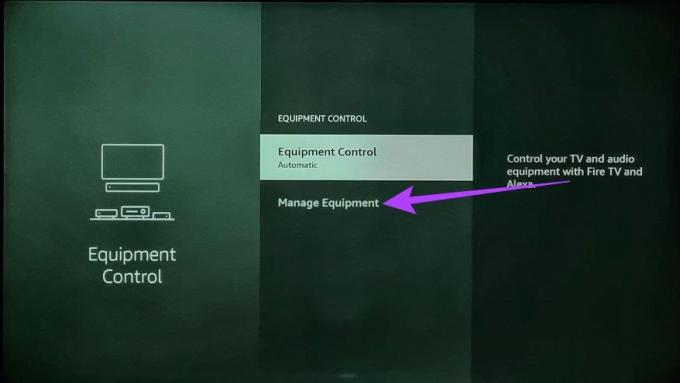
Trinn 3: Rull ned og velg Avanserte innstillinger.

Trinn 4: Gå til Hjem-knappen og endre den fra "bare HDMI-CEC" til "IR og HDMI-CEC".
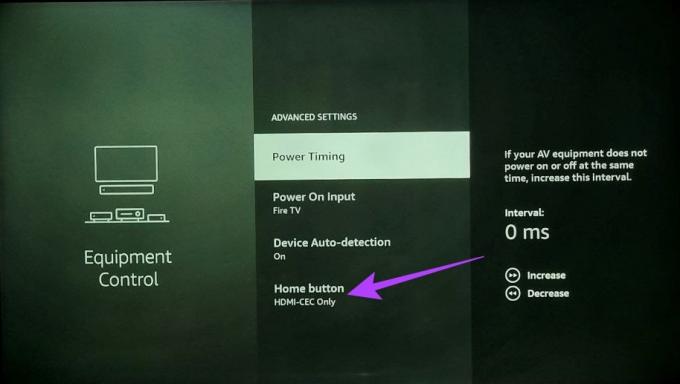
Du vil nå kunne bruke TV-fjernkontrollen med Fire TV Stick.
3. Slik bruker du Alexa-enheten til å kontrollere Fire TV Stick
De dagene da du må trykke på knappene på en fjernkontroll er forbi for å bytte kanal. Nå, bare si en kommando som "Alexa, åpne Netflix på Fire TV Stick", og se magien skje. For å gjøre dette, parer du Alexa-enheten din med Fire TV Stick og kontrollerer den ved hjelp av talekommandoer. Dette er hvordan.
Merk: Alexa-enheten din og Fire TV Stick må være registrert på samme Amazon-konto.
Trinn 1: Åpne Amazon Alexa-appen på enheten din.
Skaff deg Amazon Alexa-appen for iOS
Skaff deg Amazon Alexa-appen for Android
Steg 2: Trykk på +-ikonet øverst til høyre.
Trinn 3: Trykk her på Legg til enhet.
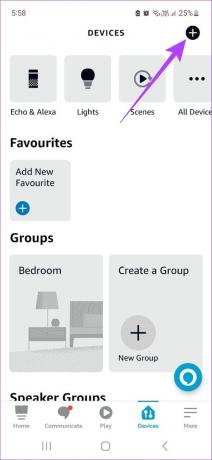
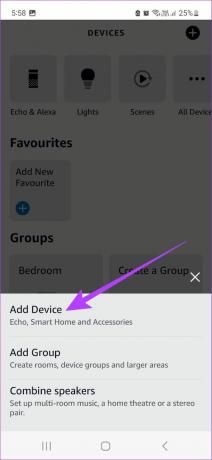
Trinn 4: Rull ned og trykk på TV.
Trinn 5: Trykk deretter på Fire TV.
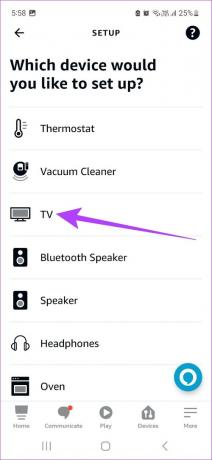

Trinn 6: Trykk her på "Koble til Alexa-enheten din".
Trinn 7: Velg nå enheten din og trykk på Fortsett.


Dette vil koble Fire TV Stick med Alexa-enheten din. Du kan også ta en titt gjennom vår andre artikkel hvis du har noen problemer med å koble Fire TV Stick til Alexa.
4. Slik kontrollerer du Fire TV Stick med Bluetooth-mus
Amazon Fire TV Stick støtter også en rekke Bluetooth-enheter. Ved å bruke denne funksjonen kan du koble til Bluetooth-musen og bruke den til å kontrollere Fire TV Stick selv om du har mistet fjernkontrollen. Slik gjør du det.
Trinn 1: Åpne Fire TV Stick. Gå til Innstillinger og velg "Kontrollere og Bluetooth-enheter".
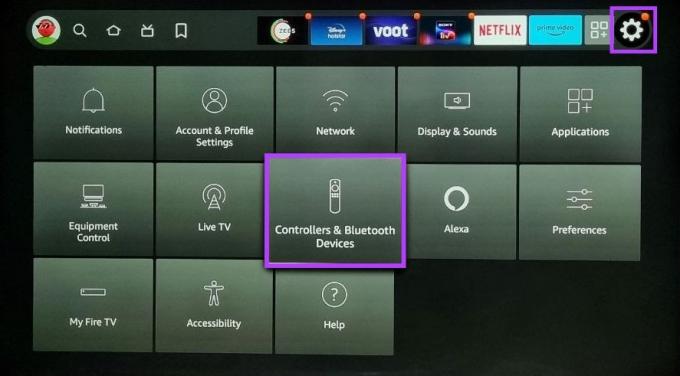
Steg 2: Rull ned og velg 'Andre Bluetooth-enheter'.

Trinn 3: Her velger du "Legg til Bluetooth-enheter".

Når Bluetooth-musen din vises på listen, velg den for å legge den til Fire TV Stick. Deretter bruker du den til å betjene din Fire TV-strømmeenhet.
5. Legg til en annen fjernkontroll til Fire TV Stick
Selv om bruk av metodene ovenfor vil hjelpe deg med å navigere og betjene Fire TV Stick, er det kanskje ikke en langsiktig løsning for mange. Så for å enten bruke en erstatning eller en ny fjernkontroll, la oss se på hvordan vi om nødvendig kan tilbakestille og pare den med Fire TV Stick.
Tilbakestill Fire TV Stick Remote
Mens Fire TV Stick lar deg pare opptil 7 fjernkontroller samtidig, kan hver fjernkontroll kun pares med én Fire TV-strømmeenhet om gangen. Så hvis du bruker en gammel fjernkontroll og den allerede er sammenkoblet med en annen TV, må du kanskje tilbakestille den først. Slik gjør du det.
Trinn 1: Koble fra Fire TV Stick og vent et minutt.
Steg 2: Deretter, på den gamle fjernkontrollen, trykk og hold inne venstre knapp, menyknapp og tilbake-knapp samtidig i ca. 12 sekunder.

Trinn 3: Slipp knappene og vent i ytterligere 5 sekunder. Ta nå ut batteriene fra fjernkontrollen.
Trinn 4: Plugg inn Fire TV Stick igjen og vent et minutt til.
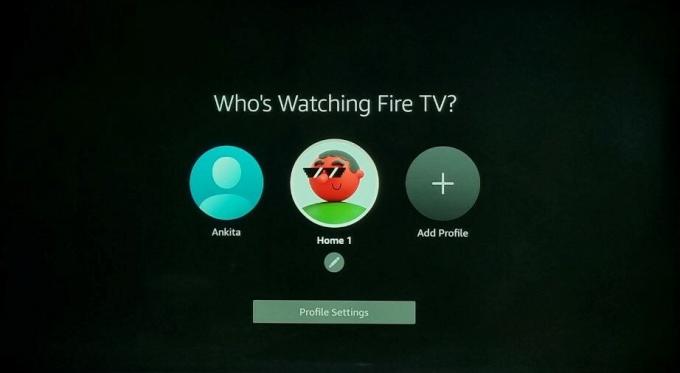
Trinn 5: Sett nå batteriene tilbake i fjernkontrollen.
Fire TV-fjernkontrollen din er nå tilbakestilt. Følg nå trinnene nedenfor for å pare den med Fire TV Stick.
Par Fire TV Stick Remote
Det er to hovedmåter som vi kan pare en fjernkontroll, ny eller gammel, med Fire TV Stick: ved å bruke Hjem-knappen og bruke Fire TV-fjernkontrollappen. La oss se nærmere på dem begge.
Metode 1: Bruke Hjem-knappen
Den første og enkleste måten å pare Fire TV-fjernkontrollen din med TV-en er ved å bruke Hjem-knappen. Bare trykk og hold Hjem-knappen i 10 sekunder mens du peker fjernkontrollen mot Fire TV Stick. Et lys vil vises på fjernkontrollen, som indikerer at den er sammenkoblet.

Du kan trykke og holde inne Hjem-knappen i ytterligere 10 sekunder hvis dette ikke fungerer første gang.
Metode 2: Bruke Amazon Fire TV Stick fjernkontroll-appen
En annen måte å pare fjernkontrollen på er gjennom Fire TV Sticks innstillingsmeny, som du får tilgang til ved å bruke Fire TV-fjernkontrollens app. Slik gjør du det.
Trinn 1: Bruk Fire TV-fjernkontrollappen, gå til Innstillinger på Firestick og velg "Kontrollere og Bluetooth-enheter".
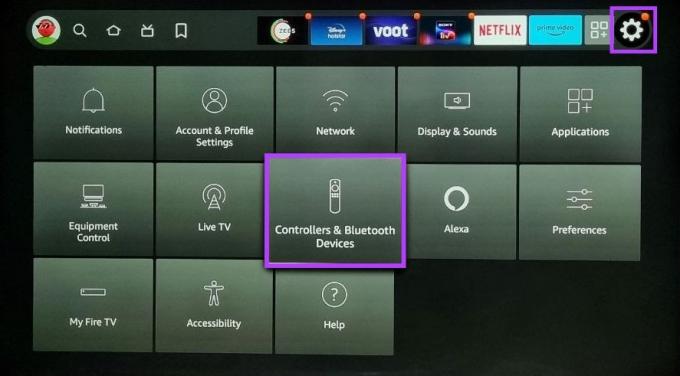
Steg 2: Velg "Amazon Fire TV-fjernkontroller".

Trinn 3: Rull ned og velg "Legg til ny fjernkontroll".
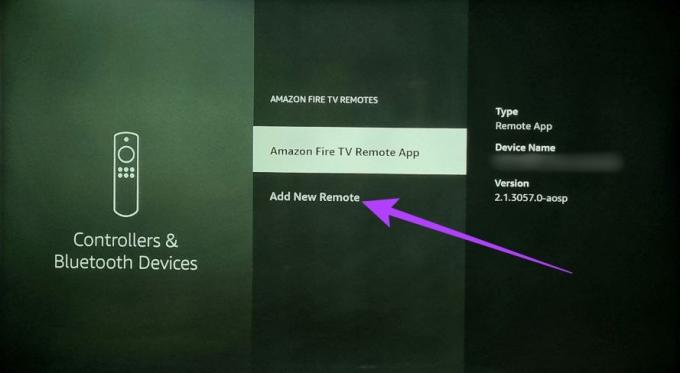
Trinn 4: Velg fjernkontrollen fra listen.
Trinn 5: Nå trykker og holder du hjemmeknappen på fjernkontrollen din, og når det står klar til å pares, trykker du på valgknappen på Fire TV Remote-appen.

Fire TV Stick-fjernkontrollen er klar og klar til bruk.
Vanlige spørsmål for bruk av Fire TV Stick
Nei, Fire TV-fjernkontrollen må være koblet til Fire TV Stick for å kunne brukes. For å registrere den på nytt, gå til Innstillinger > Kontrollere og Bluetooth-enheter > Amazon Fire TV-fjernkontroller > Legg til ny fjernkontroll. Velg deretter fjernkontrollen fra listen og følg instruksjonene på skjermen for å pare den igjen.
Ja, du kan bruke andre Bluetooth-enheter som et tastatur til å kontrollere Fire TV Stick.
Ja, du kan spille spill ved å bruke din Amazon Fire TV-fjernkontroll-app.
Binge filmer sømløst
Så her er alle måtene du kan bruke Fire TV Stick uten fjernkontroll. Fordi å miste en fjernkontroll bør ikke legge noen demper på planene dine. Hvis du har noen annen måte som fungerte for deg, gi oss beskjed i kommentarfeltet. Inntil da, god streaming!



